Cómo crear un blog en Blogger
 Si quieres empezar en esto de los blogs, lo mejor es crear uno en Blogger, donde muchas personas empiezan a escribir sus bitácoras, y donde está alojado este blog. Sólo tienes que escribir http://www.blogger.com en la barra de direcciones de tu navegador o hacer clic en este enlace. Entonces aparecerá la página principal de Blogger, en la que vas a realizar tres sencillos pasos para crear tu blog. Lo único que necesitas es una cuenta de correo electrónico, y no hace falta que sea la de Google, la empresa que posee este servicio gratuito de blogs o bitácoras. ¿Te animas a tener tu blog? Entonces, continúa leyendo y empezarás una nueva aventura en la Red.
Si quieres empezar en esto de los blogs, lo mejor es crear uno en Blogger, donde muchas personas empiezan a escribir sus bitácoras, y donde está alojado este blog. Sólo tienes que escribir http://www.blogger.com en la barra de direcciones de tu navegador o hacer clic en este enlace. Entonces aparecerá la página principal de Blogger, en la que vas a realizar tres sencillos pasos para crear tu blog. Lo único que necesitas es una cuenta de correo electrónico, y no hace falta que sea la de Google, la empresa que posee este servicio gratuito de blogs o bitácoras. ¿Te animas a tener tu blog? Entonces, continúa leyendo y empezarás una nueva aventura en la Red.
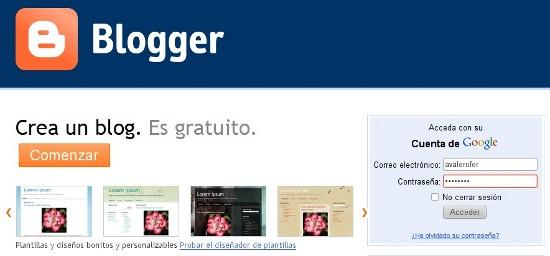
1. Primer paso: crear una cuenta
Cuando entramos en Blogger, nos invitan a crearnos un blog con el lema: "Crea un blog. Es gratuito", pero antes convendría realizar una visita rápida, como nos indican con un enlace, para conocer de qué va esto. A continuación, hacemos clic en el botón de color naranjaComenzar para empezar esta aventura.La primera fase sólo será necesaria si no tenemos cuenta en Google. Si la tenemos, hay que hacer clic en el enlace "primero accede a ella", desde donde accederemos al segundo paso. No hace falta tener una cuenta en Google, pero conviene tenerla si queremos acceder a todas sus herramientas, que son las más utilizadas en la Web, y para ello hay que rellenar un formulario.
En todo caso, podemos crear un blog sin cuenta en Google, para lo cual tendremos que completar el primer formulario que nos aparece con el siguiente encabezamiento:
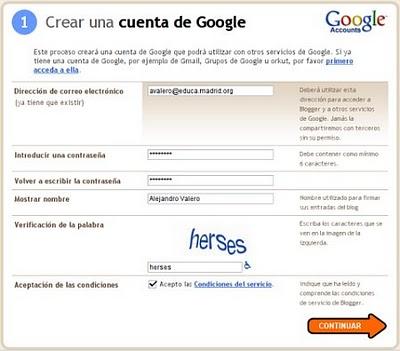 En este formulario hay que incluir lo siguiente:
En este formulario hay que incluir lo siguiente:
- Una cuenta de correo electrónico existente, que tendremos que repetir en el siguiente campo de texto. Aquí se escribe la dirección completa de la cuenta.
- Una contraseña escrita dos veces para evitar errores. Tiene que incluir ocho caracteres como mínimo, y puede verificarse su fortaleza, es decir, su calidad como contraseña, haciendo clic en el enlace correspondiente.
- El nombre que aparecerá como autor del blog y de los artículos. Se puede optar por un apodo o nickname, o por nuestro nombre real.
- Una verificación, que consiste en escribir las letras que aparecen en una pequeña imagen, lo cual se hace para evitar que se creen cuentas automáticamente.
- Activar la casilla de aceptación de las condiciones. Conviene leer estas "Condiciones del servicio de Blogger", que muchos encuentran abusivas.
2. Segundo paso: asignar un nombre al blog
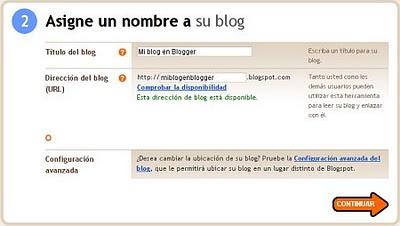 En esta fase simplemente escribiremos un nombre para nuestro blog, que podremos cambiar más tarde, y le asignaremos una dirección de internet, que no conviene cambiar más adelante so pena de perder lectores. Es importante que la dirección (también llamada URL) sea corta y siempre con letras minúsculas, sin caracteres especiales como tildes, guiones o eñes, y sin huecos. La dirección suele ser el nombre del blog o el nombre del autor, pero se puede poner lo que se quiera. Para mi blog de prueba, que se llama "Mi blog en Blogger", le he puesto esta dirección: miblogenblogger. Después Blogger añade la parte final hasta quedar así:
En esta fase simplemente escribiremos un nombre para nuestro blog, que podremos cambiar más tarde, y le asignaremos una dirección de internet, que no conviene cambiar más adelante so pena de perder lectores. Es importante que la dirección (también llamada URL) sea corta y siempre con letras minúsculas, sin caracteres especiales como tildes, guiones o eñes, y sin huecos. La dirección suele ser el nombre del blog o el nombre del autor, pero se puede poner lo que se quiera. Para mi blog de prueba, que se llama "Mi blog en Blogger", le he puesto esta dirección: miblogenblogger. Después Blogger añade la parte final hasta quedar así:
http://miblogenblogger.blogspot.com.
Pero antes de continuar hay que hacer clic en el enlace que dice Comprobar la disponibilidadpara ver si ese nombre ya está elegido por otro usuario; y suele ocurrir con frecuencia que ya esté utilizado, así que hay que aguzar el ingenio. Si ocurre esto, nos avisan con la frase: Lo sentimos, esta dirección del blog no está disponible.
Pero antes de continuar hay que hacer clic en el enlace que dice Comprobar la disponibilidadpara ver si ese nombre ya está elegido por otro miembro; y suele ocurrir con frecuencia que ya esté utilizado, así que hay que aguzar el ingenio. Si ocurre esto, nos avisan con la frase: "Lo sentimos, esta dirección del blog no está disponible".
La limitación de caracteres impuesta en las URL de los blogs a veces hace que los autores busquen un remedio en el uso de guiones; un ejemplo podría ser el siguiente:
http://blog-mates.blogspot.com.
Yo siempre aconsejo no incluir guiones en las direcciones URL, como se ve en el ejemplo con color rojo, porque puede impedir la inclusión de ese blog en agregadores de blogs y porque es un carácter que se suele olvidar cuando se intenta escribir la URL de un blog. Yo no conozco ninguna web importante cuya URL tenga guiones, lo que ya resulta indicativo: por algo será.
Si ya hemos creado un blog y su URL incluye guiones, podemos cambiar la URL de nuestro blog si vamos a Configuración -> Publicación dentro de la administración del blog, y allí hay un campo de texto con la URL actual. Simplemente, se modifica y ya está. Si el blog es antiguo y ya tiene su público creado, esto puede causar la pérdida de esos lectores, así que es mejor cambiarlo lo antes posible.
Y ahora vamos al último paso.
3. Tercer paso: elegir una plantilla
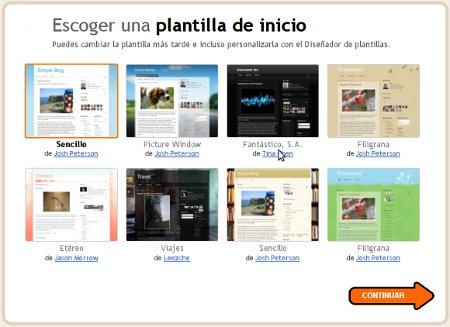 Por último, tendremos que elegir una plantilla, que es el diseño general del blog. Elegiremos la que más nos guste, pero más adelante podremos cambiarla siempre que queramos. La elección de la plantilla es importante, y por eso he escrito un artículo en este blog, "Diseño y elección de la plantilla en Blogger", donde escribo unos consejos para elegir la plantilla adecuada.
Por último, tendremos que elegir una plantilla, que es el diseño general del blog. Elegiremos la que más nos guste, pero más adelante podremos cambiarla siempre que queramos. La elección de la plantilla es importante, y por eso he escrito un artículo en este blog, "Diseño y elección de la plantilla en Blogger", donde escribo unos consejos para elegir la plantilla adecuada.
Y cuando pulsamos en la última flecha Continuar, ya tenemos nuestro blog en Blogger:
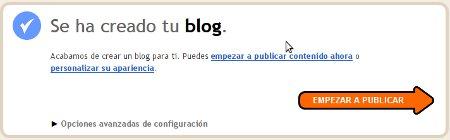 Ahora habrá que configurarlo antes de empezar a escribir. Pero eso es otra historia.
Ahora habrá que configurarlo antes de empezar a escribir. Pero eso es otra historia.
4. Cómo acceder al nuevo blog
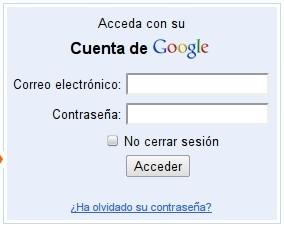 Un problema muy común entre los principiantes es que no saben acceder a su nuevo blog. Se puede acceder de dos formas:
Un problema muy común entre los principiantes es que no saben acceder a su nuevo blog. Se puede acceder de dos formas:
- La forma más sencilla es ir a la página principal de Blogger, y allí nos presentan un pequeño formulario con un campo de texto y otro de contraseña. En el primero escribimos nuestro nombre de usuario, en este caso nuestra cuenta de Google o la dirección completa de la cuenta de correo con que registramos nuestro blog. Cuando hagamos clic en el enlace Acceder, llegaremos a nuestro Escritorio del blog.
- Escribiendo la dirección completa del nuevo blog como, por ejemplo:http://miblogenblogger.blogspot.com. En este caso, aparecerán unos enlaces en la parte superior del blog. Hay que hacer clic en Acceder, que está en la parte derecha, y entonces llegaremos a la página principal de Blogger para incluir nuestros datos. Si estamos conectados a Blogger en el navegador (por medio de las cookies), hay que hacer clic en el enlace Escritorio, y entraremos directamente a nuestro blog.
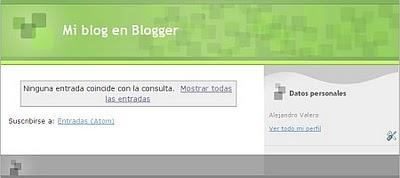 Y encima de ella veremos la barra de Blogger, con la que podremos entrar a la parte de la Adminsitración a escribir una Nueva Entrada en el blog o a personalizar el Diseño, además de otras funciones.
Y encima de ella veremos la barra de Blogger, con la que podremos entrar a la parte de la Adminsitración a escribir una Nueva Entrada en el blog o a personalizar el Diseño, además de otras funciones.
 Los visitantes verán el nuevo blog escribiendo su dirección o URL en la barra de direcciones de su navegador. Pasados unos días, después de que los buscadores hayan tenido tiempo para rastrear el nuevo blog, también se podrá acceder a él simplemente escribiendo el nombre del blog en el buscador.
Los visitantes verán el nuevo blog escribiendo su dirección o URL en la barra de direcciones de su navegador. Pasados unos días, después de que los buscadores hayan tenido tiempo para rastrear el nuevo blog, también se podrá acceder a él simplemente escribiendo el nombre del blog en el buscador.
Para terminar esta sección, diremos que un usuario puede crearse más de un blog en Blogger, y cuando se acceda al Escritorio o panel de control, aparecerán allí todos nuestros blogs.
5. El panel de control o Escritorio
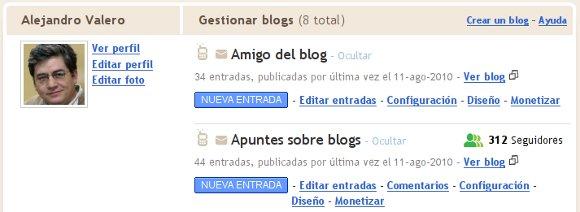 Cuando accedemos a nuestro blog recién creado, nos encontramos con el Escritorio, que nos da acceso a la parte privada del blog o administración. En la imagen superior muestro el mío, que incluye dos de mis blogs. Desde aquí controlamos todos nuestros blogs y también, a la izquierda, nuestro perfil de usuario y nuestra cuenta.
Cuando accedemos a nuestro blog recién creado, nos encontramos con el Escritorio, que nos da acceso a la parte privada del blog o administración. En la imagen superior muestro el mío, que incluye dos de mis blogs. Desde aquí controlamos todos nuestros blogs y también, a la izquierda, nuestro perfil de usuario y nuestra cuenta.
El perfil de usuario es importante para formar parte de la comunidad de Blogger, que es muy extensa en todo el mundo. Estos datos personales los podrán ver los visitantes de nuestro blog, pero también se verán mediante un enlace cuando escribamos un comentario en otro blog. Siempre es conveniente que escribamos algunos datos nuestros para que los demás nos conozcan, aunque sea un poco, pues no hay que olvidar que el carácter personal es importante en los blogs.
En el panel de control aparecen otros enlaces importantes, que corresponden a lasprincipales secciones de la administración del blog:
- Nueva entrada, para escribir un nuevo texto en nuestro blog.
- Editar entradas, para ver todas las entradas escritas en el blog y editarlas.
- Comentarios, si los hubiera, para mostrar todos los comentarios de nuestro blog.
- Configuración, para configurar nuestro blog, es decir, una serie de opciones para personalizarlo según nuestros gustos y necesidades.
- Diseño: para modificar el diseño elegido o escoger otro nuevo.
- Monetizar: es una nueva opción para ganar dinero con la publicidad de AdSense, propia de Google.
- Estadísticas, que nos proporciona unas breves estadísticas de las visitas a nuestro blog.
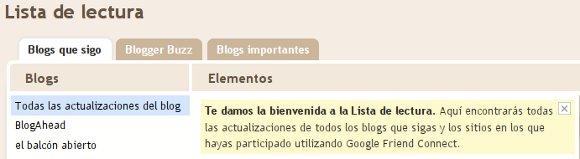
6. Configuración rápida de las opciones
Los blogs de Blogger tienen, como todos los gestores de contenido, la parte privada de la administración, donde se escriben las entradas, se configura el blog y se modifica el diseño. En Blogger, la estructura de la administración del blog está dividida en cinco secciones de momento, que se corresponden con las cinco pestañas que destacan en la parte superior. Resulta útil esta división visual, porque así sabemos dónde nos encontramos. Además, Blogger sólo incluye aspectos básicos de la estructura de un blog, y deja para otros gestores una sofisticación que no siempre es positiva. Se echan de menos un par de cosas, pero en general este gestor está pensado para que sea sencillo de utilizar y para que sea inmediatamente productivo. Antes de empezar a escribir en el blog, conviene realizar una serie de cambios en la configuración, aunque no hace falta que sean muchos.Ahora vamos a examinar unos posibles cambios que podemos realizar cuando hacemos clic en el enlace Configuración del panel. En este caso, nos encontraremos con las tres pestañas características del panel del blog, y está activa la de la configuración:
 Debajo de la pestaña Configuración aparece una fila con otras opciones, pero de entrada ya estamos en la opción llamada Básico. Ahora vamos a analizar brevemente las opciones más importantes, aunque muchas de ellas están ya explicadas en el blog.
Debajo de la pestaña Configuración aparece una fila con otras opciones, pero de entrada ya estamos en la opción llamada Básico. Ahora vamos a analizar brevemente las opciones más importantes, aunque muchas de ellas están ya explicadas en el blog.
1. Básico:
- Herramientas de blog: con estas opciones podemos exportar las entradas y los comentarios de nuestro blog en formato XML, y luego importarlas a otro blog de Blogger. Con el archivo XML podemos tener una copia de seguridad del contenido de nuestro blog.
- Título: es el título del blog, que se puede modificar siempre que se quiera.
- Descripción: es una descripción del blog, que aparecerá debajo del título en la cabecera del blog.
- ¿Deseas añadir tu blog a nuestras listas?: es aconsejable.
- Seleccionar editor de entradas: recientemente Blogger cambió el editor de entradas por uno más completo, pero podemos elegir el antiguo, aunque no es recomendable.
3. Comentarios: en esta sección se configuran los comentarios, aunque dicha configuración suele estar ya establecida de manera normal, y pocos cambios serían necesarios.
- Ubicación del formulario de comentarios: actualmente, la mejor forma de incluir el editor de comentarios es en la Entrada incrustada a continuación. Es decir, como en este blog y en casi todos. Pero para ello también hay que activar la opción Habilitar páginas de entrada de la sección Archivo, en el punto 4 de esta configuración básica.
- Moderación de comentarios: el autor del blog lee los comentarios antes de publicarlos.
- Frecuencia de archivo: aquí establecemos la frecuencia con que deseamos que se guarden las entradas publicadas de forma visual en el lateral del blog.
- ¿Habilitar páginas de entrada?: las páginas de entrada son las páginas individuales o enlaces permanentes para cada entrada, a los que se llega generalmente haciendo clic en el título que una entrada tiene en la portada. Es importante tener habilitada esta opción.
6. Permisos: en esta sección se añaden autores nuevos al blog, de manera que se convierta en un blog colectivo. Los autores añadidos tienen la posibilidad de escribir entradas al blog, pero no de administrarlo a menos que el autor del blog se lo permita. También se puede elegir quiénes queremos que vean nuestro blog.
7. Configuración de las entradas del blog
Otro aspecto muy importante que tenemos que tener en cuenta es la configuración de las entradas del blog. Para ello, hay que ir a la sección Diseño, y allí tenemos que hacer clic en el enlace Editar de la parte de Entradas del blog, como se muestra en la siguiente imagen resaltado con dos cuadros rojos:
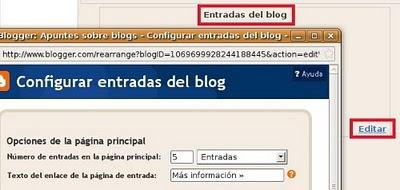 A continuación aparecerá la ventana de configuración, de la que destacamos las siguientes opciones:
A continuación aparecerá la ventana de configuración, de la que destacamos las siguientes opciones:- Número de entradas en la página principal: Conviene que no haya muchas entradas en la página principal del blog,y el número dependerá de la longitud de las entradas y de su contenido. Siempre hay que procurar que la página principal del blog tarde poco en ser leída por el navegador para que el lector no tenga que esperar para ver todos los contenidos.
- Texto de enlace de la página de entrada: es una nueva opción que tiene que ver con La división de las entradas en el blog.
- Mostrar edición rápida: el icono del lápiz aparece en la parte inferior de la entradadel blog, junto al nombre del autor y la fecha, sólo cuando estamos conectados a Blogger. Sirve para entrar directamente al editor del blog y editar dicha entrada.
- Reacciones: es una opción para que los lectores del blog califiquen cada entrada. Puede editarse para cambiar los adjetivos de la calificación.
- Mostrar botones para compartir: son unos iconos que se pulsan para compartir la entrada con otras personas en varios servicios web de redes sociales.
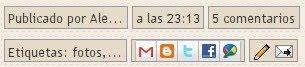 Y con ella tendremos los siguientes elementos en la parte inferior de las entradas:
Y con ella tendremos los siguientes elementos en la parte inferior de las entradas:


